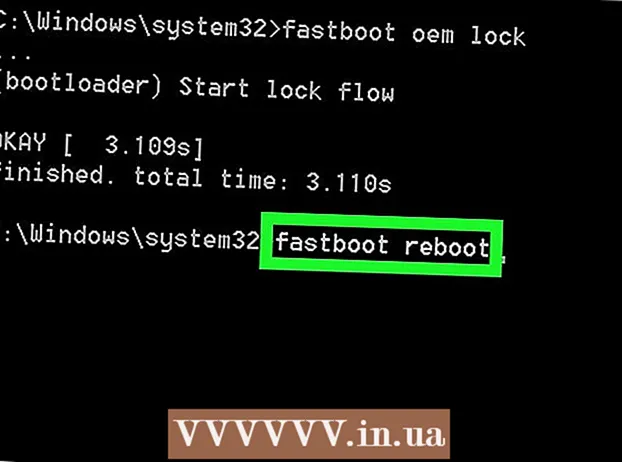Autora:
Sara Rhodes
Data De La Creació:
16 Febrer 2021
Data D’Actualització:
1 Juliol 2024
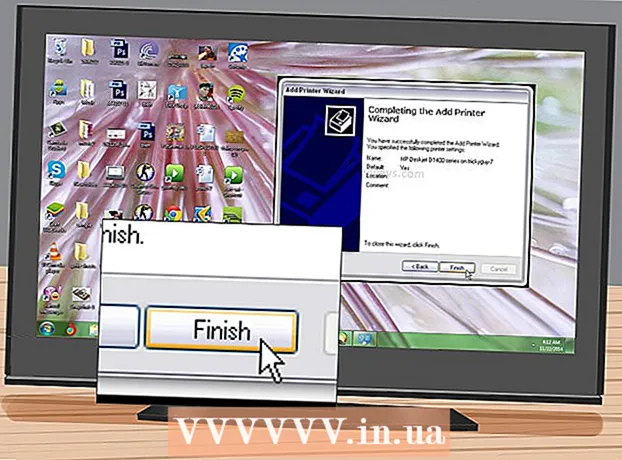
Content
- Passos
- Mètode 1 de 3: connectar l’escàner a la xarxa amb Mac OS
- Mètode 2 de 3: Connexió de l'escàner a ordinadors de xarxa a Mac OS X
- Mètode 3 de 3: configurar i afegir un escàner a un ordinador en xarxa al Windows 7 i Vista
- Consells
Us mostrarem com connectar diversos equips de la xarxa a un escàner. Això permetrà que cada equip tingui accés a l’escàner de manera que cada document o foto escanejada aparegui a diversos equips alhora. Si no voleu comprar un escàner per a cada equip per separat, aquesta és l'opció més adequada per a vosaltres. En aquest article, us mostrarem com connectar els escàners a Windows Vista, Windows 7 i Mac OS X mitjançant ordinadors connectats a una xarxa.
Passos
Mètode 1 de 3: connectar l’escàner a la xarxa amb Mac OS
 1 Obriu el menú Apple i seleccioneu Preferències del sistema.
1 Obriu el menú Apple i seleccioneu Preferències del sistema. 2 Obriu les preferències de Compartir a la pestanya Visualització.
2 Obriu les preferències de Compartir a la pestanya Visualització. 3 Marqueu la casella que hi ha al costat de Comparteix aquest escàner.
3 Marqueu la casella que hi ha al costat de Comparteix aquest escàner. 4 Seleccioneu l’escàner necessari de la llista.
4 Seleccioneu l’escàner necessari de la llista.
Mètode 2 de 3: Connexió de l'escàner a ordinadors de xarxa a Mac OS X
 1 Obriu un programa d’edició d’imatges o un programa especial que controla un escàner o una impressora.
1 Obriu un programa d’edició d’imatges o un programa especial que controla un escàner o una impressora. 2 Seleccioneu l'escàner de la llista, que es troba al grup Compartit al tauler esquerre.
2 Seleccioneu l'escàner de la llista, que es troba al grup Compartit al tauler esquerre. 3 Obriu la pestanya Visualitza a la carpeta Aplicacions (la icona es troba a l'escriptori).
3 Obriu la pestanya Visualitza a la carpeta Aplicacions (la icona es troba a l'escriptori). 4 Seleccioneu l'opció Fitxer, després Importa des de l'escàner i seleccioneu l'opció Activa els dispositius de xarxa.
4 Seleccioneu l'opció Fitxer, després Importa des de l'escàner i seleccioneu l'opció Activa els dispositius de xarxa. 5 Seleccioneu l'opció Fitxer, feu clic a Importa des de l'escàner i seleccioneu l'escàner que utilitzeu.
5 Seleccioneu l'opció Fitxer, feu clic a Importa des de l'escàner i seleccioneu l'escàner que utilitzeu.
Mètode 3 de 3: configurar i afegir un escàner a un ordinador en xarxa al Windows 7 i Vista
 1 Obriu el menú Inici. Obriu el tauler de control.
1 Obriu el menú Inici. Obriu el tauler de control. - Seleccioneu l'opció de xarxa si utilitzeu Windows Vista.
 2 Introduïu la paraula "Xarxa" a la barra de cerca. Feu clic a la pestanya titulada "Veure una llista d'ordinadors i dispositius en xarxa" que es troba al camp Xarxes i compartició. Si teniu Windows Vista, ometeu aquest pas.
2 Introduïu la paraula "Xarxa" a la barra de cerca. Feu clic a la pestanya titulada "Veure una llista d'ordinadors i dispositius en xarxa" que es troba al camp Xarxes i compartició. Si teniu Windows Vista, ometeu aquest pas.  3 Cerqueu l’escàner a la llista de dispositius, feu-hi clic dret i feu clic al botó Instal·la.
3 Cerqueu l’escàner a la llista de dispositius, feu-hi clic dret i feu clic al botó Instal·la. 4 Seguiu les instruccions que apareixen a la pantalla.
4 Seguiu les instruccions que apareixen a la pantalla.
Consells
- Si no podeu escanejar un document a Mac OS X, apagueu l'escàner i torneu-lo a engegar.
- Podeu utilitzar programes especials com RemoteScan o SoftPerfect, que us permeten escanejar documents i fotos en diversos equips connectats a una xarxa, independentment de les funcions de xarxa del sistema operatiu.